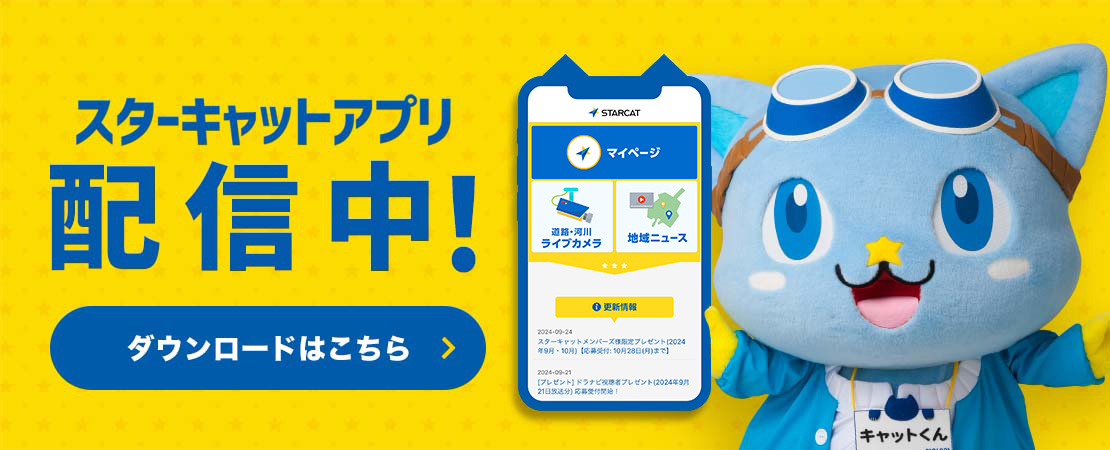リモートサポートの設定・ご利用方法
サポート担当者が、お客さまパソコン画面をリモートで確認しながら問題解決のお手伝いをするサービスのご案内です。
- サービスについて
- ご利用料金
- お申し込み・ご利用方法
サービスについて
リモートサポートは、スターキャットのインターネットサポート担当者が、お客様のパソコン画面をリモートで確認しながら、問題解決のお手伝いをする無料のサービスです。
- 電話ではうまく伝えられない……
- パソコンの操作は苦手……
というお客様には、サポート担当者が遠隔操作で問題解決のお手伝いをすることも可能です。

リモートサポートの対応範囲
以下の内容についてご対応が可能です。
- スターキャット マイページ関連 (ログイン方法や各種サービスの申し込みなど)
- スターキャット提供のマカフィー® インターネットセキュリティ関連 (申し込み、インストール方法など)
- メール関連(スターキャットのメールアドレスの設定、送受信不可の場合の対応、迷惑メール設定など)※スターキャットでご提供しているメールアドレスをご利用の場合に限ります。
- マルウェア(詐欺・不正ソフトウェア等)の削除
対応メールソフト
※メール関連の設定等はスターキャットでご提供しているメールアドレスに限ります。(@以降が、mediacat.ne.jpやstarcat.ne.jpで終わるもの)
| OS | 対応メールソフト |
|---|---|
| Windows | 標準搭載メールアプリ (Microsoft Windows 11) |
| Mac | 標準搭載メールアプリ (MacOS 12 Monterey以降) |
| その他 | Gmail |
リモートサポートツールの機能について
画面共有
サポート担当者のパソコン画面上にお客様のパソコンモニターの内容を表示することで、お客様のパソコン画面の共有を行い遠隔からご案内いたします。
対応OS
| OS | バージョン |
|---|---|
| Windows | Microsoft Windows11 |
| Mac | MacOS 12 Monterey以降 |
- サービスについて
- ご利用料金
- お申し込み・ご利用方法
ご利用料金
| ご利用料金 | 無料 |
|---|
お申し込み・ご利用方法
お申し込み
以下のフリーコールまでお電話ください。
サポート担当者よりご利用手順をご案内いたします。
インターネット サポートセンター
フリーコール 0077-78-8814 (受付時間/9:00~18:00 年中無休)
※18時以降は翌営業日の対応となります。
- ※本サービスの提供により、お客さまの問題解決を保証するものではありません。
- ※お問い合わせの内容や、お客様のご利用環境によっては、リモートサポートをご利用いただけない場合がございます。
- ※サポート担当者から案内されるコードを、お客様がリモート開始画面で入力された時点で、「リモートサポートに関する個別規定」に同意されたものといたします。
ご利用開始の手順
STEP2リモートサポートを開始する
Windowsをご利用のお客様
「このファイル(ISL_Linght_Client.exe)を実行または保存しますか?」と表示されたら、[実行]をクリックしてください。
Mac OSをご利用のお客様
Dockのダウンロードから「ISL_Linght_Client」をクリックしてください。
STEP3コードを入力して接続する
担当者の案内にしたがって「コード」を入力していただき、[接続]をクリックします。
STEP4デスクトップを共有する
「オペレータがデスクトップ共有を要求しています。[見せる]をクリックするとあなたのデスクトップが共有されます。」と表示されたら、[見せる]をクリックしてください。
STEP5リモートサポートの利用開始
リモート接続が開始されると、お客様のパソコン画面上部に「リモートコントロールバー」が表示されます。
以降はサポート担当者の指示に従ってください。
ご利用終了の手順
STEP1共有を停止する
"パソコン画面上部の[共有停止]ボタンをクリックします。
「デスクトップ共有を停止しますか?」と表示されたら、「セッションも終了する」にチェックを入れ[はい]をクリックします。"
STEP2リモートサポートツールを終了する
デスクトップ共有開始前にコードを入力したウィンドウの右上「×」ボタンをクリックしてウィンドウを閉じます。